win10右击没有英伟达控制面板
win10系统的电脑是我们现在经常会使用的电脑,但是有的时候我们在使用过程中会发现我们打开了鼠标又记菜单之后,却找不到控制面板选项。接下来小编就教大家怎样找回控制面板选项。
具体如下:
1. 首先我们打开电脑进入到桌面,然后找到此电脑图标,鼠标右击打开菜单之后,点击下方的管理选项。

2. 接下来在我们的界面中就会打开计算机管理窗口,我们点击左侧菜单中的设备管理器选项。
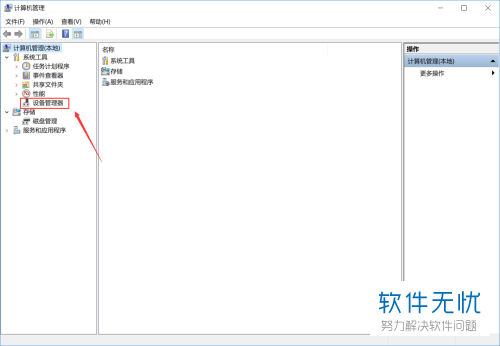
3. 然后我们就会进入到设备管理器的界面,我们点击界面下方的显示适配器选项。
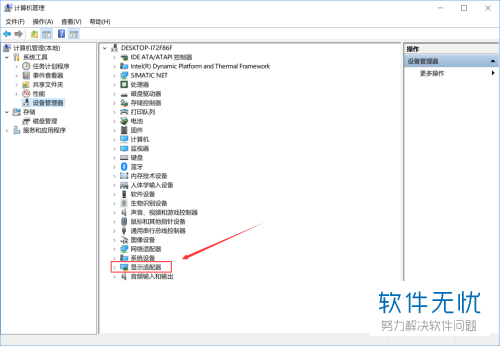
4. 然后在下方就会打开显示适配器的菜单,我们找到菜单中的nvidia 选项鼠标右击。接下来在打开的菜单中点击启用设备选项。
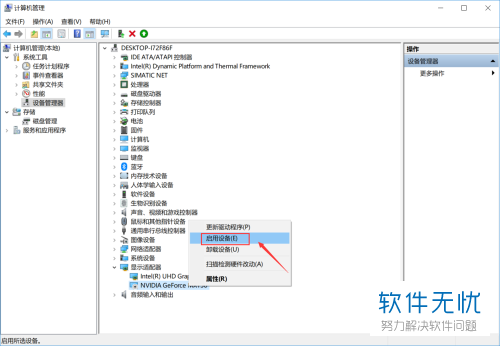
5. 然后我们继续点击左侧菜单中的服务选项。接下来我们就可以在右侧的服务界面中找到nvidiadisplay服务选项点击打开。
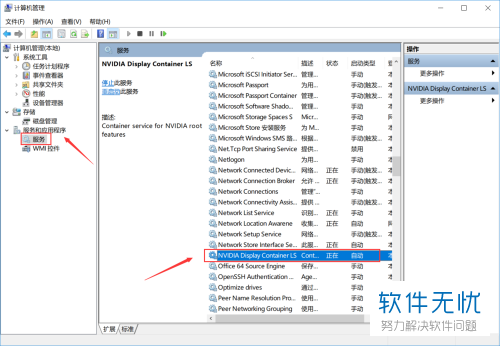
6.接下来在我们的界面中会弹出属性窗口,我们首先将启动类型设置为自动。然后我们点击窗口中的启动按钮。
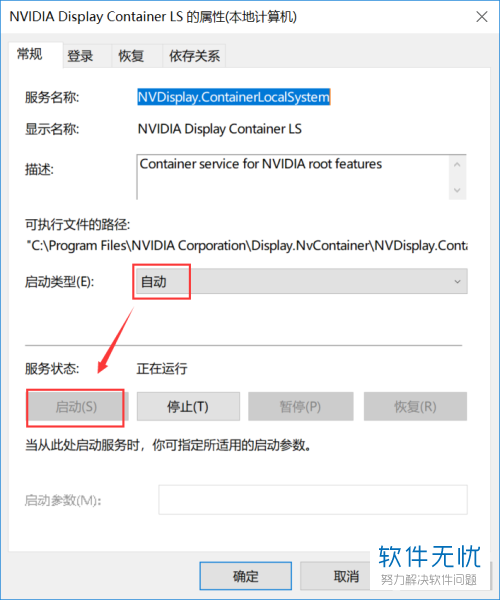
7.接下来我们就可以返回到桌面,然后在空白处鼠标右击打开菜单之后,就可以在菜单中找到控制面板选项了。
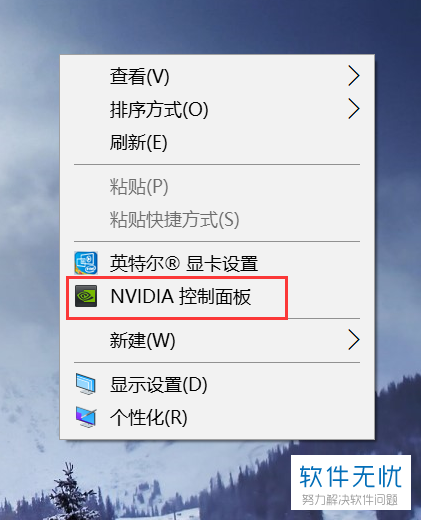
以上就是在win10系统电脑中找回右击菜单中控制面板选项的方法。
猜你喜欢
更多-
 win10点击Nvidia英伟达控制面板没反应打不开的解决办法
win10点击Nvidia英伟达控制面板没反应打不开的解决办法卡饭教程 · 其他 2018-03-06
-
 Win10如何调出与卸载英伟达控制面板?
Win10如何调出与卸载英伟达控制面板?卡饭教程 · win10 2016-12-28
-
 英伟达控制面板里在哪查看驱动版本?
英伟达控制面板里在哪查看驱动版本?卡饭教程 · 驱动 2016-08-08
-
 win10怎么调出英伟达控制面板
win10怎么调出英伟达控制面板卡饭教程 · win10 2016-07-28
-
 英伟达控制面板找不到应用程序怎么办?
英伟达控制面板找不到应用程序怎么办?卡饭教程 · 其他 2016-06-29
-
 win10系统如何查看英伟达显卡设置
win10系统如何查看英伟达显卡设置卡饭教程 · 其他 2017-07-12
-
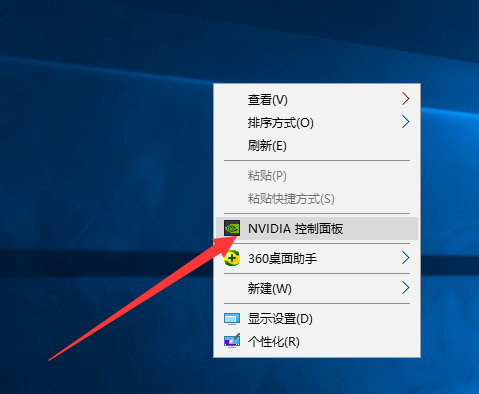 win10系统如何设置英伟达显卡
win10系统如何设置英伟达显卡卡饭教程 · win10 2020-03-30
-
 win10系统更新NVIDIA英伟达显卡驱动具体方法
win10系统更新NVIDIA英伟达显卡驱动具体方法卡饭教程 · win10 2016-05-07
-
 Win10如何调出英伟达(NVIDIA)控制面板?
Win10如何调出英伟达(NVIDIA)控制面板?卡饭教程 · win10 2016-10-18
-
 英伟达显卡设置在哪 NVIDIA控制面板打开方法图文介绍
英伟达显卡设置在哪 NVIDIA控制面板打开方法图文介绍卡饭教程 · 显卡 2013-07-22
